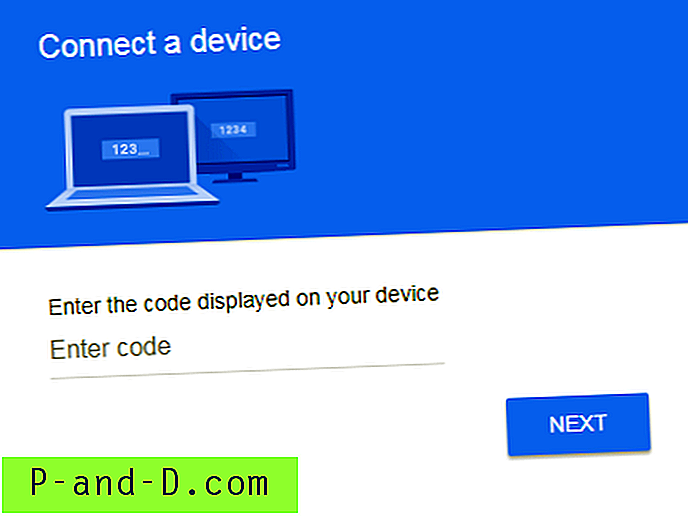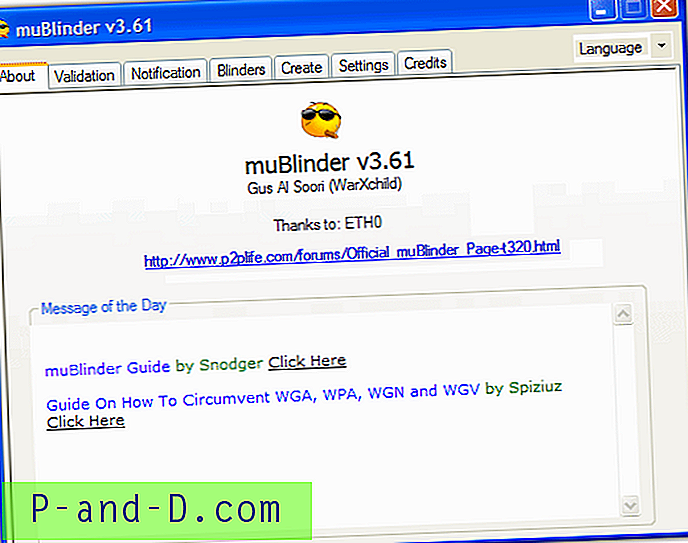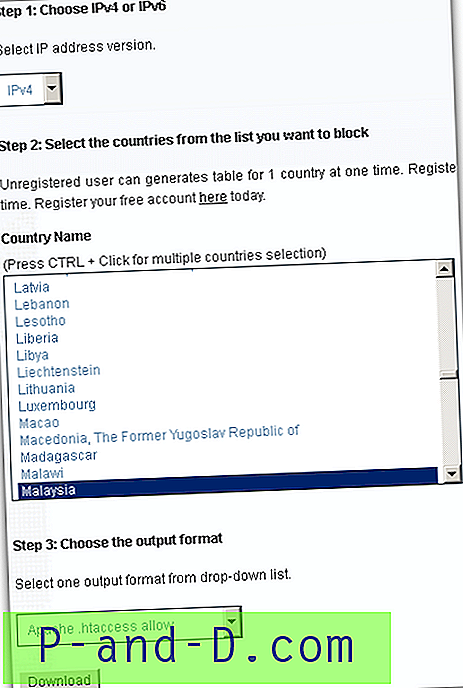Microsoft เป็นที่รู้จักกันดีในการทำการเปลี่ยนแปลงครั้งใหญ่กับผลิตภัณฑ์ซึ่งลูกค้าไม่ต้องการหรือขอ Windows 8 เป็นตัวอย่างล่าสุดของบางสิ่งที่มีการเปลี่ยนแปลงกวาดมากมายที่พิสูจน์แล้วว่าเป็นข้อโต้แย้ง แต่ก่อนหน้านั้นการเปลี่ยนแปลงครั้งใหญ่อีกครั้งของสายผลิตภัณฑ์คือกับ Microsoft Office 2007 และการแนะนำส่วนติดต่อผู้ใช้ Ribbon ผู้คนในขณะนั้นไม่สามารถเข้าใจวิธีที่แตกต่างกันโดยสิ้นเชิงในการแสดงตัวเลือกที่ใช้มากที่สุดซึ่งก่อนหน้านี้อยู่ในรูปแบบของปุ่มและเมนูที่เข้าใจง่ายใน Office 2003
แม้กระทั่งทุกวันนี้ผู้คนจำนวนมากยังคงไม่สามารถใช้งานอินเทอร์เฟซ Ribbon ของ Office ได้แม้ว่า Office 2010, 2013 และแม้กระทั่งปี 2016 ใหม่ยังคงใช้ริบบิ้นรุ่นที่ปรับปรุงแทนปุ่มและเมนูแบบดั้งเดิม แม้ว่านี่จะไม่ใช่ปัญหาสำหรับบางคน แต่คนอื่น ๆ ก็คุ้นเคยกับ UI เก่าและทำงานได้ดีขึ้นเมื่อพวกเขารู้ว่าทุกอย่างอยู่ที่ไหน น่าเศร้าที่ Microsoft ได้ลบตัวเลือกใด ๆ ของการมีเมนูและปุ่มส่วนติดต่อเก่าที่มีอยู่ในผลิตภัณฑ์ Office ออกจากมุมมองของพวกเขาว่าเป็น Ribbon หรือไม่
ตอนนี้เป็นของบุคคลที่สามที่จะช่วยฟื้นฟูฟังก์ชั่นนี้และขอบคุณพวกเขาบางคนที่ได้เปิดตัวผลิตภัณฑ์ที่ช่วยให้คุณทำ บางอย่างฟรีและบางอย่างก็ไม่จำเป็นดังนั้นคุณต้องตัดสินใจเลือกสิ่งที่เหมาะสมกับคุณที่สุดที่นี่เราจะแสดงตัวเลือกฟรีให้คุณ 1. RibbonCustomizer
RibbonCustomizer เป็น Add-in ที่ทำงานบน Word, Excel และ PowerPoint เวอร์ชัน Office 2007 แม้ว่าผลิตภัณฑ์จะถูกยกเลิกในขณะนี้และเว็บไซต์ได้หายไป RibbonCustomizer รุ่นฟรียังคงทำงานได้อย่างสมบูรณ์แบบใน Office 2007 เวอร์ชันล่าสุดในขณะที่นี่ไม่ใช่การแทนที่แบบเต็มรูปแบบสำหรับ Ribbon UI เพื่อนำรูปลักษณ์ Office 2003 กลับมาใช้ใหม่ มันนำแท็บกลับมาซึ่งคุณสามารถใช้เมนูแบบเก่าและปุ่มต่างๆ
ในการใช้ RibbonCustomizer ให้ติดตั้งแล้วเปิด Word, Excel หรือ Powerpoint 2007 คลิกที่แท็บ มุมมอง ใน Ribbon และคลิกที่แถบ ริบบิ้นที่กำหนดเอง เลื่อนเมาส์ไปที่เมนูย่อย Customization Schemes และเลือกตัวเลือกใดตัวเลือกหนึ่งจากนั้นจะวางแท็บ Classic UI ที่ส่วนท้ายที่เลือกของแท็บ Ribbon

เมื่อคุณเลือกแท็บ Classic UI บริเวณ Ribbon จะแสดงสิ่งที่ดูเหมือนเมนู Office 2003 และปุ่มเริ่มต้นทั่วไป แม้ว่ามันจะไม่ถูกต้องแทน 100% สำหรับปุ่มและเมนู Office ก่อนหน้า แต่เป็นการประมาณที่ดีที่จะทำให้ผู้ใช้ที่ต้องการอินเทอร์เฟซแบบดั้งเดิมให้ความรู้สึกเหมือนอยู่บ้านมากขึ้น
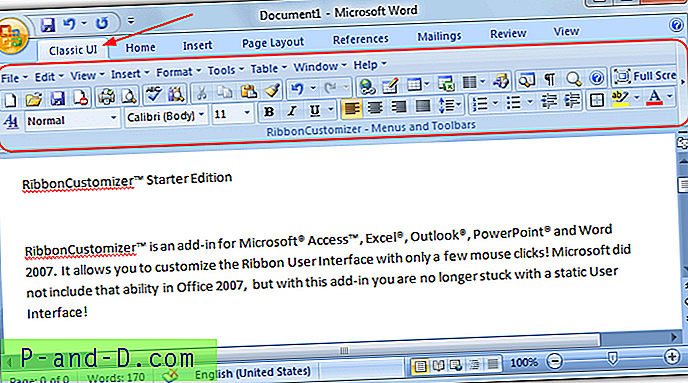
RibbonCustomizer, Starter และ Professional เป็น 2 รุ่น รุ่น Starter ฟรีนั้นมีข้อ จำกัด ในฟังก์ชั่นและฟีเจอร์ต่าง ๆ แต่ Professional ไม่สามารถใช้ได้อีกต่อไป หน้าเว็บดั้งเดิมของ RibbonCustomizer Starter นั้นสามารถดูได้ที่ Internet Archive หากคุณต้องการดูรายการคุณสมบัติ เมื่อทดสอบแล้วมันก็ยังทำงานได้ดีใน Office 2010 และ 2013
ดาวน์โหลด RibbonCustomizer
2. UBitMenu
เช่นเดียวกับ RibbonCustomizer, UBitMenu เป็น add-in สำหรับ Microsoft Office แม้ว่าอันนี้จะมีอายุน้อยกว่าสี่ปีและระบุอย่างเป็นทางการว่ารองรับ Office 2007, 2010 และ Office 2013 การเป็น Add-in ของ Office หมายความว่าไม่มีไฟล์ที่ถูกแก้ไขและไม่มีโปรแกรมหรือบริการ ต้องทำงานในพื้นหลัง วิธีที่ดูเหมือนจริงและใช้งานได้ใน Excel, PowerPoint และ Word เกือบจะเหมือนกับ RibbonCustomizer โดยเพิ่มแท็บใหม่ลงใน Ribbon ซึ่งมีฟังก์ชั่นแบบเก่า
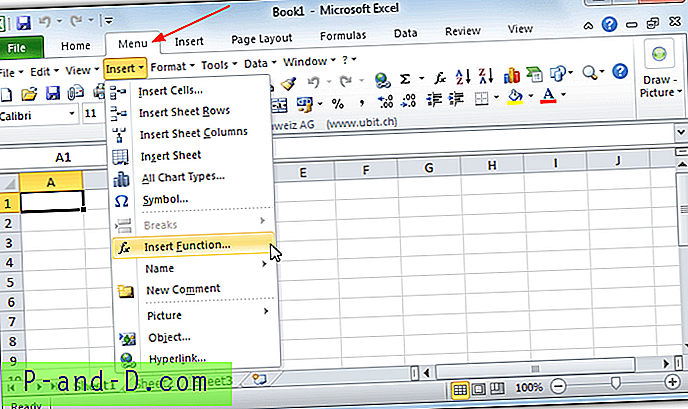
การใช้งานนั้นค่อนข้างจะป้องกันไม่ได้ทั้งหมดที่คุณต้องทำคือดาวน์โหลดและติดตั้ง UBitMenu (มี 25 ภาษาให้เลือก) จากนั้นเปิด Word, Excel หรือ Powerpoint แท็บใหม่ที่เรียกว่า เมนู จะมีอยู่บน Ribbon ซึ่งคุณสามารถเข้าถึงเมนูและปุ่มสไตล์ 2003 ได้ แท็บเป็นอีกการประมาณใกล้เคียงซึ่งควรทำให้ผู้ที่ชื่นชอบรูปลักษณ์ของ Office 2003 UBitMenu ให้บริการฟรีสำหรับใช้ส่วนตัว แต่คุณต้องจ่ายถ้าคุณต้องการใช้ Add-in เพื่อวัตถุประสงค์ทางการค้า นอกจากนี้ยังมีรุ่นแยกต่างหากสำหรับ Outlook โดยเฉพาะ แต่ไม่สามารถใช้งานได้ฟรี
ดาวน์โหลด UBitMenu
3. เมนู Office Classic
ดังที่คุณอาจคาดเดาได้ในขณะนี้วิธีการเพิ่มฟังก์ชั่นสไตล์ Office 2003 ที่แท้จริงไปยัง Office เวอร์ชันที่ใหม่กว่าคือการใช้ระบบ Add-in ของ Office ผลิตภัณฑ์นี้ไม่แตกต่างกันและทำงานในลักษณะเดียวกับโปรแกรมอื่น ๆ ที่แสดงไว้ข้างต้นสำหรับ Excel, Powerpoint และ Word 2007, 2010 และ 2013 (รวมถึง Office 365) มันมีตัวติดตั้งการติดตั้งแยกต่างหากสำหรับแต่ละเวอร์ชั่นดังนั้นโปรดตรวจสอบให้แน่ใจว่าคุณดาวน์โหลดโปรแกรมที่ถูกต้อง เช่นเดียวกับ UBitMenu เพียงดาวน์โหลดและติดตั้ง Office Classic Menu แล้วแท็บใหม่ที่ชื่อว่า Classic Menu จะปรากฏข้างแท็บ Ribbon อื่น ๆ
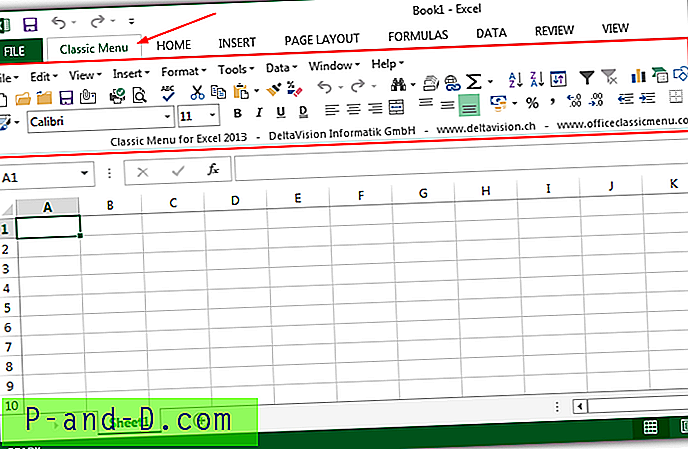
ในขณะที่ความแตกต่างระหว่าง RibbonCustomizer, UBitMenu และ Office Classic Menu มีขนาดเล็กใน Office 2007 และ 2010, Office Classic Menu มีข้อได้เปรียบเล็กน้อยใน Office 2013 นั่นเป็นเพราะทั้งเมนูและปุ่มในแท็บคลาสสิกนั้นอยู่ห่างออกไปเล็กน้อย Add-in อีกสองรายการมีสิ่งต่าง ๆ แน่นเข้ามาในพื้นที่ที่เล็กลงทำให้รู้สึกอึดอัดเล็กน้อย 2013 รุ่นแยกเฉพาะช่วยในกรณีนี้ Office Classic Menu ให้บริการฟรีสำหรับใช้ส่วนตัว
ดาวน์โหลด Office Classic Menu
หมายเหตุ: ทั้งสามผลิตภัณฑ์ด้านบนใช้งานได้กับ Word, Excel และ Powerpoint หากคุณกำลังมองหาสไตล์คลาสสิก 2003 สำหรับผลิตภัณฑ์ Office อื่น ๆ เช่น Outlook, Publisher, Access, OneNote ฯลฯ คุณอาจต้องพิจารณาตัวเลือกการชำระเงิน Addintools มีเมนูคลาสสิกที่ค่อนข้างสับสนสำหรับผลิตภัณฑ์ Office ซึ่งทั้งหมดนี้เป็นแชร์แวร์ หาก Word หรือ Excel เป็นสิ่งที่คุณต้องการคุณควรลองใช้ตัวเลือกฟรีด้านบนก่อน